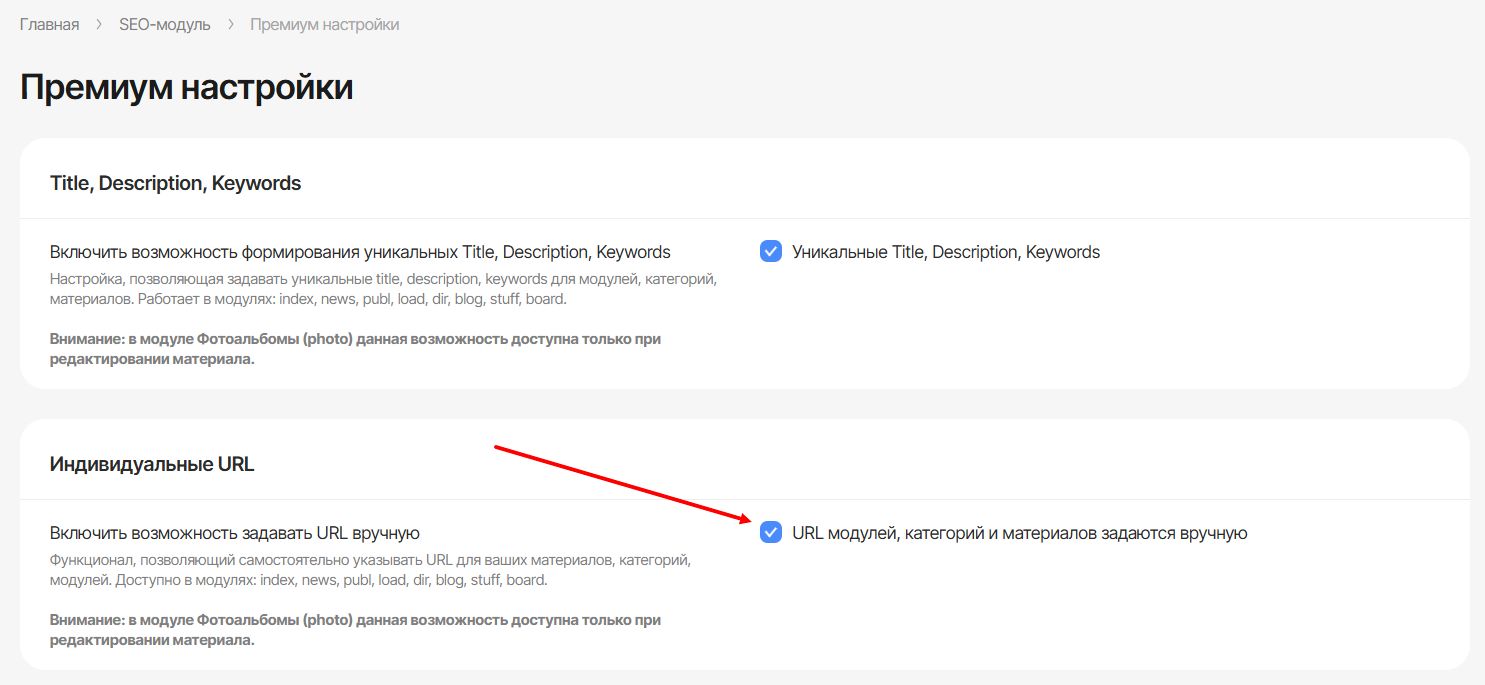Создание поддомена
- Общие сведения
- Редактирование DNS: Простой режим
- Редактирование DNS: Режим эксперта
- Подключение поддомена к модулям
Общие сведения
- В режиме эксперта можно создать до 75 любых записей (A, MX, CNAME и т.д.). Например, для создания поддомена нужно добавить запись типа A.
- Поддомен можно создать только на домене, припаркованном на серверах uCoz.
Редактирование DNS: Простой режим
Создание поддомена в Простом режиме
Авторизуйтесь в панели управления сайтом, к которому припаркован домен:
Адрес вашего сайта/admin → Настройки → Общие настройки → Управление доменами → Редактировать записи домена в ПРОСТОМ РЕЖИМЕ.
В простом режиме можно создать только поддомен.
Придумайте название для поддомена, например en, и укажите IP-адрес сайта, к которому хотите его прикрепить.
IP-адрес сервера можно узнать на главной странице панели управления сайтом.
Прикрепление поддомена к сайту на uCoz
В панели управления сайтом перейдите:
Настройки → Общие настройки → Управление доменами → Прикрепить существующий домен без переноса на DNS-сервера uCoz → Введите имя поддомена и основной домен → Нажмите «Прикрепить».
После прикрепления вы увидите поддомен в списке доменов и сообщение:
Если сразу после прикрепления открыть сайт по новому адресу, он будет выглядеть так:
Редактирование DNS: Режим эксперта
Создание поддомена в Режиме эксперта
Авторизуйтесь в панели управления сайтом, к которому припаркован домен:
Адрес вашего сайта/admin → Настройки → Общие настройки → Управление доменами → Редактировать записи домена в РЕЖИМЕ ЭКСПЕРТА.
Теперь вручную добавьте A-запись для поддомена:
- Выберите Тип A.
- В поле «Значение» введите IP-адрес сайта, к которому будет прикреплён поддомен.
- Нажмите кнопку «Сохранить».
IP-адрес сервера можно узнать на главной странице панели управления сайтом.
Созданный поддомен появится в списке «Изменяемые записи».
Прикрепление поддомена к сайту на uCoz
В панели управления сайтом перейдите:
Настройки → Общие настройки → Управление доменами → Прикрепить существующий домен без переноса на DNS-сервера uCoz → Введите имя поддомена и основной домен → Нажмите «Прикрепить».
После прикрепления появится сообщение:
Если сразу после прикрепления открыть сайт по новому адресу, он будет выглядеть так:
Подключение поддомена к модулям
Теперь в настройках контентных модулей появилась возможность указать поддомен как отдельный адрес для работы модуля.
Чтобы подключить поддомен:
- Перейдите в настройки нужного модуля.
- В поле «Адрес модуля» выберите «Поддомен модуля».
- Укажите адрес ранее созданного поддомена.
После сохранения изменений модуль будет доступен по указанному поддомену.